設定パネル
設定画面では、この楽器のさまざまな音楽的特性を設定できます。
このパネルを閉じるには、パネルの下にある [完了] ボタンをタップするか、パネルを右にスワイプします。
この章には以下のセクションが含まれています。
音量下げ
「音量下げ」セレクターは、デバイスの音量設定に影響を与えることなく選択した量 (デシベル単位) で楽器の音量を下げます。 これは、小さな音量で再生したり、プレイアロングの音量に合わせたりする場合に便利です。
エアリー・サウンド
「エアリーサウンド」と書かれたスライダーは、口笛を吹いた時に出るエアリー・サウンドの量を調整します。
高音抑制
「高音抑制」というラベルの付いたセレクターは、デバイスの高音域の応答が高すぎてうるさく感じる場合に、高音域の音量を下げます。
リバーブ
「リバーブ」と書かれたスライダーはリバーブ効果の量を変更します。
スライダーを左端に移動するとリバーブ効果をバイパスできます。
キーボード設定
キーボードの音域とキーの数を変更できます。
| ラベル | 説明 |
|---|---|
| キーボード・スタート音名 |
鍵盤のスタート音名(一番左にある鍵の音名)が表示されます。
デフォルトでは「F5」に設定されていますが、右側のステッパーでこれを変更できます。 |
| キーボード・サイズ | 右側のセレクターでキーボードのサイズ(キーの数)を選択できます。 |
ピッチとピッチ・チューナー
標準(A=440Hz)に対する現在のピッチの偏差が、左上の「ピッチ」ラベルの横にセント単位で表示されます。
この楽器のピッチは、ピッチ・チューナーで調整できます。
ピッチ表示の右にある音叉ボタン![]() をタップすると、ピッチ・チューナーのダイアログが現れます。
をタップすると、ピッチ・チューナーのダイアログが現れます。
ダイアログが表示されている間、現在のピッチを表すチューニングトーンが鳴り続けます。 (「音量」スライダーでチューニングトーンの音量を調整できます。)
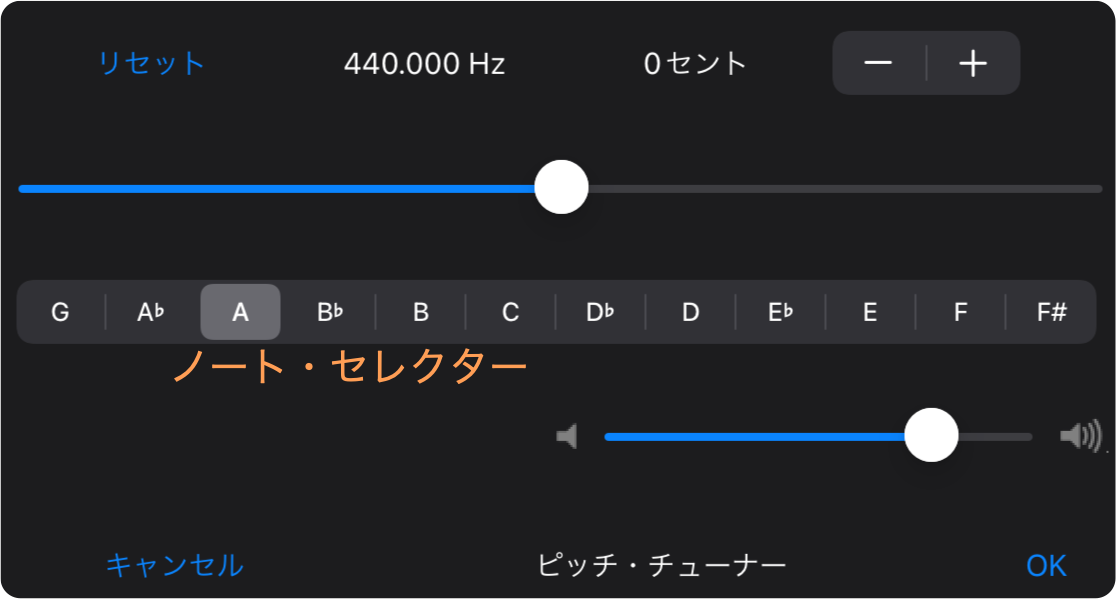
チューニングトーンの周波数と標準ピッチからの偏差(セント)が中央上部のラベルに表示されます。
ピッチスライダーを使用して、-100〜 +100セントの範囲でピッチ偏差を調整できます。 右側の「-+」ステッパーで1セント単位で調整することもできます。
ピッチを標準(偏差をゼロ)に戻すには、左側の「リセット」をタップします。
ノート・セレクターでG4からF#5(A4がデフォルト)までのチューニング・ノートを選択できます。
他の楽器とピッチを合わせるには、同じ音を弾き唸り音が出ないように調整します。
調整結果をこの楽器に適用する場合は「OK」、そうでない場合は「キャンセル」をタップします。
カラー・パレット
画面のグラデーションカラーをお好みに変更できます。
「カラーパレット」ラベルの右にある![]() をタップすると、左側にカラーパレットダイアログが表示されます。
をタップすると、左側にカラーパレットダイアログが表示されます。
注:この操作のみ、同時に設定パネルが閉じられます。
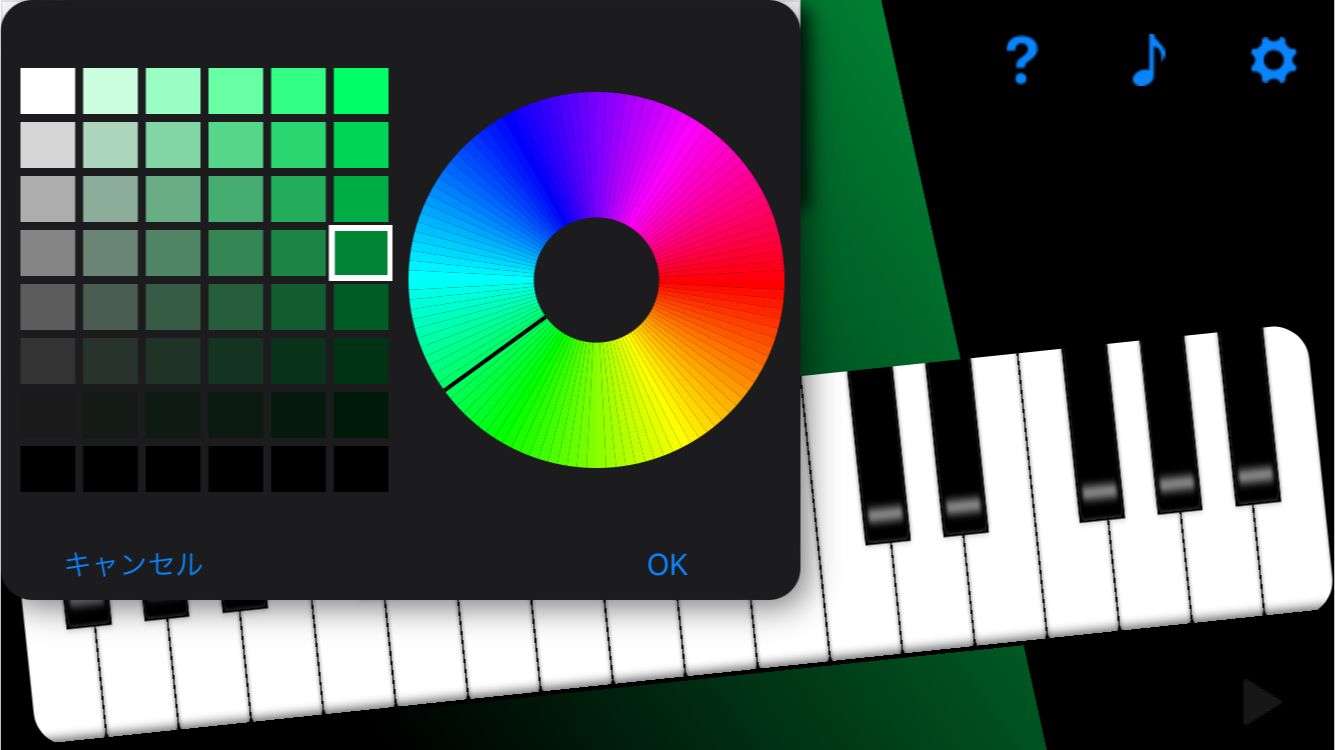
右側のカラー サークルを使用して色相を選択し、左側のカラー グリッドを使用して色の彩度 (水平) と明るさ (垂直) を選択します。
画面の色が気に入れば「OK」を、元に戻したい場合は「キャンセル」をタップしてダイアログを終了してください。